Benvenuto Visitatore ( Log In | Registrati )
 Tuesday 3 July 2007 - 17:15 Tuesday 3 July 2007 - 17:15
Messaggio
#1
|
|
|
Boss GBA/NDS Gruppo: Membri Messaggi: 434 Iscritto il: Wed 13 December 2006 - 15:33 Utente Nr.: 15.289 Feedback: 2 (100%) |
Ciao a tutti!
Ecco una guida che vi illustra come far partire l'emulatore del Macintosh sul DS Occorrente - StuffIt Expander 7.5 Standard Edition (dovrete trovarvelo da soli...) - SSW_6.0.8-1.4MB_Disk1of2.sea.bin - SSW_6.0.8-1.4MB_Disk2of2.sea.bin - Dummy File Creator - Rom del Macintosh plus "vMac.ROM" (google è vostro amico) - MinivMac 2.8.2 versione per PC - MinivMac versione per DS compatibile con DLDI Si inizia! Installiamo StuffIt Expander e facciamolo partire. Partirà la finestra delle opzioni. Deselezioniamo tutti i tipi di estensione presenti nella Tab Association, togliamo la spunta a "Warn me if StuffIt is not associated with all supported files" e clicchiamo su OK Si avvierà il programma. Clicchiamo su Drag & Drop in alto a destra. Apparirà questa finestra.  trasciniamo i due files SSW_6.0.8-1.4MB_Disk1of2.sea.bin e SSW_6.0.8-1.4MB_Disk2of2.sea.bin dove c'è scritto "Expand Archives and encoded files" Nella finestra che appare, clicchiamo su "same as Original". A questo punto, nella cartella dove erano situati i due files .bin troveremo due nuovi files: System Startup e System Addictions. I 2 files .bin non servono più e quindi possono essere rimossi e possiamo chiudere StuffIt Expander. Creare un Hard Disk virtuale da usare sul DS estraiamo il contenuto di dummy11.zip e facciamo partire dummy.exe  come dimensione del file, mettiamo 10000000 Bytes, poi clicchiamo su browse e scegliamo la cartella dove sono situati "system Startup" e " System Additions" e inseriamo come nome del file da salvare "mac_hd.img" Clicchiamo su Create e aspettiamo che il file sia creato. Dopodichè usciamo dal programma. Installare il sistema operativo sull'Hard Disk Virtuale Estraiamo l'emulatore del vmac per windows e mettiamo dentro la directory del vmac dove è situato Mini vmac.exe il file vMac.ROM facciamo partire Mini vmac.exe, clicchiamo su File --> Open Disk Image... e selezioniamo "System Startup" nel Mini vMac dovrebbe apparire il Desktop. Ora clicchiamo di nuovo su Open Disc Image e selezioniamo mac_hd.img Apparirà una finestra dove dovremo selezionare "Initialize" e successivamente "Erase" Dopodichè, andiamo su System Startup sul desktop del Mac e facciamo partire Installer Nella finestra che apparirà clicchiamo su Ok e poi su install  Quando ci viene chiesto, mettiamo il disco "System Addition" cliccando su File --> Open Disk Image... e inseriamo di nuovo il file System Startup con la stessa procedura quando ci viene chiesto Quando l'installazione finisce, clicchiamo su Quit e poi su "Special" in alto a destra e "Shutdown". Possiamo chiudere Mini vmac Far Partire Macintosh sul DS finalmente è giunto il momento fatidico Prima di tutto estraiamo l'archivio del Mini VMac per DS e patchiamo il .nds che ci interessa (con le DLDI) che è situato nella cartella bin - 2.5 mb: caricamenti più lenti ma compatibile con tutte le card - 4 mb: caricamenti più veloci ma serve una card di espansione memoria Copiamo sulla card del DS i seguenti files nella root della scheda: - minivmac.nds (situato nella cartella bin) - minivmac.ini (situato nella root della cartella dove avete estratto i files) - la cartella vmac (situata nella root della cartella dove avete estratto i files) Nella cartella vmac dovrete poi copiare i files mac_hd.img (che dovete rinominare in disk0.dsk) e vMac.Rom Fate partire il tutto e gustatevi il mac sulla vostra console portatile Utilizzare le card di espansione memoria per velocizzare il mac (solo card slot-1) NOTA: Questo procedimento vale anche per la card di espansione di Opera DS Per poter utilizzare le card slot-2 come memoria, dovete modificare il file minivmac.ini, più precisamente alla riga: ramtype= dove dovrete mettere una delle seguenti sigle di seguito in base a cosa usate per espandere la memoria: sc m3 g6 ez opera Per esempio se uso la M3 come card di espansione, dovrò scrivere ramtype=m3 Salvate le modifiche al file e siete a cavallo!!! -------------------- Ecco l'elenco delle guide che ho fatto:
Usare backup Gamecube e software Homebrew con BBA e PSO Guida generale sulle Flashcard Installare Windows 95 sulla PSP Macintosh sul DS |
|
|
|
 |
Risposte
 Tuesday 3 July 2007 - 19:44 Tuesday 3 July 2007 - 19:44
Messaggio
#2
|
|
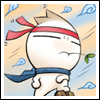 Special User Gruppo: Membri Messaggi: 134 Iscritto il: Mon 13 November 2006 - 18:56 Utente Nr.: 14.535 Feedback: 0 (0%) |
Va be sonoriuscito a reperire tutto,pero quando lo vado a mettere sulla R4 mi dice che non supporta la memoria esterna,mika devo patcharlo con le DLDI?
edit:ho provato a patcharlo,ma niente mi dice "Memory error no supported external memory found on the gba bus" |
|
|
|
Inserisci in questo messaggio
 Goku SSJ 58 [GUIDA] Mini VMac su Nintendo DS Tuesday 3 July 2007 - 17:15
Goku SSJ 58 [GUIDA] Mini VMac su Nintendo DS Tuesday 3 July 2007 - 17:15
 The King Complimenti, cercavo giusto una guida come questa,... Tuesday 3 July 2007 - 18:09
The King Complimenti, cercavo giusto una guida come questa,... Tuesday 3 July 2007 - 18:09
 D a r k n e s s Scusa,ma quando mi devo registrare al forum su ... Tuesday 3 July 2007 - 18:25
D a r k n e s s Scusa,ma quando mi devo registrare al forum su ... Tuesday 3 July 2007 - 18:25

 pionike CITAZIONE (D a r k n e s s @ Tuesday 3 July 2... Tuesday 3 July 2007 - 19:21
pionike CITAZIONE (D a r k n e s s @ Tuesday 3 July 2... Tuesday 3 July 2007 - 19:21

 Goku SSJ 58 CITAZIONE (D a r k n e s s @ Tuesday 3 July 2... Tuesday 3 July 2007 - 19:30
Goku SSJ 58 CITAZIONE (D a r k n e s s @ Tuesday 3 July 2... Tuesday 3 July 2007 - 19:30
 pionike a me tutto ok sl quando fraccio partire minivmc su... Tuesday 3 July 2007 - 19:43
pionike a me tutto ok sl quando fraccio partire minivmc su... Tuesday 3 July 2007 - 19:43

 Goku SSJ 58 CITAZIONE (pionike @ Tuesday 3 July 2007 ... Tuesday 3 July 2007 - 20:22
Goku SSJ 58 CITAZIONE (pionike @ Tuesday 3 July 2007 ... Tuesday 3 July 2007 - 20:22

 Goku SSJ 58 CITAZIONE (Goku SSJ 58 @ Tuesday 3 July 2007 ... Tuesday 3 July 2007 - 20:35
Goku SSJ 58 CITAZIONE (Goku SSJ 58 @ Tuesday 3 July 2007 ... Tuesday 3 July 2007 - 20:35

 pionike CITAZIONE (Goku SSJ 58 @ Tuesday 3 July 2007 ... Tuesday 3 July 2007 - 21:31
pionike CITAZIONE (Goku SSJ 58 @ Tuesday 3 July 2007 ... Tuesday 3 July 2007 - 21:31

 Goku SSJ 58 CITAZIONE (D a r k n e s s @ Tuesday 3 July 2... Tuesday 3 July 2007 - 20:24
Goku SSJ 58 CITAZIONE (D a r k n e s s @ Tuesday 3 July 2... Tuesday 3 July 2007 - 20:24
 D a r k n e s s Scusa,ma quando vado a scrivere "bin\gen... Tuesday 3 July 2007 - 21:17
D a r k n e s s Scusa,ma quando vado a scrivere "bin\gen... Tuesday 3 July 2007 - 21:17

 Goku SSJ 58 CITAZIONE (D a r k n e s s @ Tuesday 3 July 2... Tuesday 3 July 2007 - 21:20
Goku SSJ 58 CITAZIONE (D a r k n e s s @ Tuesday 3 July 2... Tuesday 3 July 2007 - 21:20
 koda bella guida, peccato che lo stuffit sia solo per w... Tuesday 3 July 2007 - 21:17
koda bella guida, peccato che lo stuffit sia solo per w... Tuesday 3 July 2007 - 21:17

 kentaromiura CITAZIONE (koda @ Tuesday 3 July 2007 - ... Sunday 16 September 2007 - 21:14
kentaromiura CITAZIONE (koda @ Tuesday 3 July 2007 - ... Sunday 16 September 2007 - 21:14
 D a r k n e s s "Il volume nell'unità C non ha etichetta.... Tuesday 3 July 2007 - 21:22
D a r k n e s s "Il volume nell'unità C non ha etichetta.... Tuesday 3 July 2007 - 21:22

 Goku SSJ 58 CITAZIONE (D a r k n e s s @ Tuesday 3 July 2... Tuesday 3 July 2007 - 21:34
Goku SSJ 58 CITAZIONE (D a r k n e s s @ Tuesday 3 July 2... Tuesday 3 July 2007 - 21:34
 D a r k n e s s No ne ho preso un altra xche sul forum non riusciv... Tuesday 3 July 2007 - 21:43
D a r k n e s s No ne ho preso un altra xche sul forum non riusciv... Tuesday 3 July 2007 - 21:43

 Goku SSJ 58 CITAZIONE (D a r k n e s s @ Tuesday 3 July 2... Tuesday 3 July 2007 - 21:50
Goku SSJ 58 CITAZIONE (D a r k n e s s @ Tuesday 3 July 2... Tuesday 3 July 2007 - 21:50
 D a r k n e s s Benissimo,parte ma nella schermata che mi fa impos... Tuesday 3 July 2007 - 22:04
D a r k n e s s Benissimo,parte ma nella schermata che mi fa impos... Tuesday 3 July 2007 - 22:04

 Goku SSJ 58 CITAZIONE (D a r k n e s s @ Tuesday 3 July 2... Tuesday 3 July 2007 - 22:06
Goku SSJ 58 CITAZIONE (D a r k n e s s @ Tuesday 3 July 2... Tuesday 3 July 2007 - 22:06
 D a r k n e s s Premo X ma non succede niente " kos'è ke ... Tuesday 3 July 2007 - 22:08
D a r k n e s s Premo X ma non succede niente " kos'è ke ... Tuesday 3 July 2007 - 22:08

 Goku SSJ 58 CITAZIONE (D a r k n e s s @ Tuesday 3 July 2... Tuesday 3 July 2007 - 22:16
Goku SSJ 58 CITAZIONE (D a r k n e s s @ Tuesday 3 July 2... Tuesday 3 July 2007 - 22:16
 D a r k n e s s si,ma quando devo premerlo,io premo e apsetto,ma n... Tuesday 3 July 2007 - 22:22
D a r k n e s s si,ma quando devo premerlo,io premo e apsetto,ma n... Tuesday 3 July 2007 - 22:22

 Goku SSJ 58 CITAZIONE (D a r k n e s s @ Tuesday 3 July 2... Tuesday 3 July 2007 - 22:33
Goku SSJ 58 CITAZIONE (D a r k n e s s @ Tuesday 3 July 2... Tuesday 3 July 2007 - 22:33
 nuccio89 ma cosa si puo fare con questo emulatore? che appl... Wednesday 4 July 2007 - 02:56
nuccio89 ma cosa si puo fare con questo emulatore? che appl... Wednesday 4 July 2007 - 02:56
 Goku SSJ 58 si possono far partire i programmi del macintosh (... Wednesday 4 July 2007 - 11:18
Goku SSJ 58 si possono far partire i programmi del macintosh (... Wednesday 4 July 2007 - 11:18
 pionike cmq a me nn va.....cioè quando premo x nn va.. Thursday 5 July 2007 - 09:15
pionike cmq a me nn va.....cioè quando premo x nn va.. Thursday 5 July 2007 - 09:15

 Goku SSJ 58 CITAZIONE (pionike @ Thursday 5 July 2007 ... Thursday 5 July 2007 - 09:28
Goku SSJ 58 CITAZIONE (pionike @ Thursday 5 July 2007 ... Thursday 5 July 2007 - 09:28
 pionike si... Thursday 5 July 2007 - 10:44
pionike si... Thursday 5 July 2007 - 10:44

 Goku SSJ 58 CITAZIONE (pionike @ Thursday 5 July 2007 ... Thursday 5 July 2007 - 11:40
Goku SSJ 58 CITAZIONE (pionike @ Thursday 5 July 2007 ... Thursday 5 July 2007 - 11:40
 D a r k n e s s Ma esce solo una volta questa schermata?se si post... Thursday 5 July 2007 - 12:40
D a r k n e s s Ma esce solo una volta questa schermata?se si post... Thursday 5 July 2007 - 12:40
 Goku SSJ 58 no... esce ogni volta... ma è strano che non vi pa... Thursday 5 July 2007 - 12:43
Goku SSJ 58 no... esce ogni volta... ma è strano che non vi pa... Thursday 5 July 2007 - 12:43
 pionike io ho una m3ds simply Thursday 5 July 2007 - 12:59
pionike io ho una m3ds simply Thursday 5 July 2007 - 12:59
 nuccio89 i ho una m3 pro sd e mi parte dopo 10 secondi, avr... Thursday 5 July 2007 - 13:03
nuccio89 i ho una m3 pro sd e mi parte dopo 10 secondi, avr... Thursday 5 July 2007 - 13:03
 Goku SSJ 58 io ho una M3 pro SD... Thursday 5 July 2007 - 14:25
Goku SSJ 58 io ho una M3 pro SD... Thursday 5 July 2007 - 14:25
 D a r k n e s s io ho una R4... Thursday 5 July 2007 - 14:36
D a r k n e s s io ho una R4... Thursday 5 July 2007 - 14:36
 Goku SSJ 58 forse sulle slot 1 non va... Non so... Thursday 5 July 2007 - 14:37
Goku SSJ 58 forse sulle slot 1 non va... Non so... Thursday 5 July 2007 - 14:37
 Faticom o Nes? nessun altro oltre a koda (che parla arabo per me ... Wednesday 11 July 2007 - 22:07
Faticom o Nes? nessun altro oltre a koda (che parla arabo per me ... Wednesday 11 July 2007 - 22:07
 Faticom o Nes? vabbè, ho risolto: ho fatto tutto con un winzozz 9... Sunday 15 July 2007 - 21:29
Faticom o Nes? vabbè, ho risolto: ho fatto tutto con un winzozz 9... Sunday 15 July 2007 - 21:29

 Goku SSJ 58 CITAZIONE (Faticom o Nes? @ Sunday 15 July 20... Sunday 15 July 2007 - 21:37
Goku SSJ 58 CITAZIONE (Faticom o Nes? @ Sunday 15 July 20... Sunday 15 July 2007 - 21:37
 Aurelio Complimenti ottima guida Sunday 15 July 2007 - 21:37
Aurelio Complimenti ottima guida Sunday 15 July 2007 - 21:37
 Faticom o Nes? si, ma mi esce quell'errore.
un fatto strano è... Sunday 15 July 2007 - 21:43
Faticom o Nes? si, ma mi esce quell'errore.
un fatto strano è... Sunday 15 July 2007 - 21:43
 Antonius scusate a me dice che c'è una nuova versione d... Friday 20 July 2007 - 08:40
Antonius scusate a me dice che c'è una nuova versione d... Friday 20 July 2007 - 08:40

 Goku SSJ 58 CITAZIONE (Antonius @ Friday 20 July 2007 ... Friday 20 July 2007 - 08:42
Goku SSJ 58 CITAZIONE (Antonius @ Friday 20 July 2007 ... Friday 20 July 2007 - 08:42
 Antonius niente risolto ora però lo avvio e mi rimane fermo... Friday 20 July 2007 - 08:58
Antonius niente risolto ora però lo avvio e mi rimane fermo... Friday 20 July 2007 - 08:58
 Antonius niente risolto ora però lo avvio e mi rimane fermo... Friday 20 July 2007 - 08:59
Antonius niente risolto ora però lo avvio e mi rimane fermo... Friday 20 July 2007 - 08:59
 AlphaWeapon ottima guida, parte tutto senza problemi
EDIT
no... Friday 20 July 2007 - 09:17
AlphaWeapon ottima guida, parte tutto senza problemi
EDIT
no... Friday 20 July 2007 - 09:17

 kentaromiura CITAZIONE (AlphaWeapon @ Friday 20 July 2007 ... Tuesday 11 September 2007 - 23:02
kentaromiura CITAZIONE (AlphaWeapon @ Friday 20 July 2007 ... Tuesday 11 September 2007 - 23:02
 Antonius allora premendo l o r cambia schermata ma del desk... Friday 20 July 2007 - 09:37
Antonius allora premendo l o r cambia schermata ma del desk... Friday 20 July 2007 - 09:37
 DrVirusDS Io ho una r4, ho fatto tutto e lo messo nel ninten... Tuesday 31 July 2007 - 20:24
DrVirusDS Io ho una r4, ho fatto tutto e lo messo nel ninten... Tuesday 31 July 2007 - 20:24
 Lian nn trovo il StuffIt Expander 7.5 Standard Edition... Tuesday 14 August 2007 - 16:16
Lian nn trovo il StuffIt Expander 7.5 Standard Edition... Tuesday 14 August 2007 - 16:16
 Stefano Rossi Salve,
intanto ringrazio della guida il grande Gok... Saturday 8 September 2007 - 09:01
Stefano Rossi Salve,
intanto ringrazio della guida il grande Gok... Saturday 8 September 2007 - 09:01
 koda non so dove sbaglio, ma a me rimane fisso all... Tuesday 11 September 2007 - 21:33
koda non so dove sbaglio, ma a me rimane fisso all... Tuesday 11 September 2007 - 21:33

 Goku SSJ 58 CITAZIONE (koda @ Tuesday 11 September 2007 ... Tuesday 11 September 2007 - 21:34
Goku SSJ 58 CITAZIONE (koda @ Tuesday 11 September 2007 ... Tuesday 11 September 2007 - 21:34
 Magellano cmq non ho capito a che serve?? che programmi part... Tuesday 11 September 2007 - 22:45
Magellano cmq non ho capito a che serve?? che programmi part... Tuesday 11 September 2007 - 22:45
 koda CITAZIONE (Goku SSJ 58 @ Tuesday 11 September... Wednesday 12 September 2007 - 00:48
koda CITAZIONE (Goku SSJ 58 @ Tuesday 11 September... Wednesday 12 September 2007 - 00:48

 kentaromiura CITAZIONE (koda @ Wednesday 12 September 2007... Sunday 16 September 2007 - 21:00
kentaromiura CITAZIONE (koda @ Wednesday 12 September 2007... Sunday 16 September 2007 - 21:00
 Suandra Ma qualcuno è riuscito a farlo funzionare sulla R4... Thursday 13 September 2007 - 21:27
Suandra Ma qualcuno è riuscito a farlo funzionare sulla R4... Thursday 13 September 2007 - 21:27
 Suandra up Sunday 16 September 2007 - 19:49
Suandra up Sunday 16 September 2007 - 19:49
 DrLink Ragazzi, vi sto per rilasciare la mia versione di ... Wednesday 17 October 2007 - 21:31
DrLink Ragazzi, vi sto per rilasciare la mia versione di ... Wednesday 17 October 2007 - 21:31
 Goku SSJ 58 devi upparlo da un'altra parte. tipo rapidshar... Wednesday 17 October 2007 - 21:38
Goku SSJ 58 devi upparlo da un'altra parte. tipo rapidshar... Wednesday 17 October 2007 - 21:38
 Julian Solo Salve a tutti!
Ho una dslinker e anche a me si... Thursday 18 October 2007 - 19:06
Julian Solo Salve a tutti!
Ho una dslinker e anche a me si... Thursday 18 October 2007 - 19:06
 Card N'FoRcE CITAZIONE (Goku SSJ 58 @ Tuesday 3 July 2007 ... Tuesday 6 November 2007 - 14:45
Card N'FoRcE CITAZIONE (Goku SSJ 58 @ Tuesday 3 July 2007 ... Tuesday 6 November 2007 - 14:45
 rogerdj quanto occupa piu o meno? Tuesday 13 November 2007 - 18:59
rogerdj quanto occupa piu o meno? Tuesday 13 November 2007 - 18:59
 latios 93 salve raga
io ho una r4 e una sc sd e il vmac va s... Tuesday 13 November 2007 - 19:15
latios 93 salve raga
io ho una r4 e una sc sd e il vmac va s... Tuesday 13 November 2007 - 19:15
 matsca07 Raga, io ho la sc ds ONE ,ed è partito mettendo i ... Sunday 2 December 2007 - 11:56
matsca07 Raga, io ho la sc ds ONE ,ed è partito mettendo i ... Sunday 2 December 2007 - 11:56
 Nintendo VIP raga salve anch'io ho una r4 ma mi da lo stess... Wednesday 26 December 2007 - 12:10
Nintendo VIP raga salve anch'io ho una r4 ma mi da lo stess... Wednesday 26 December 2007 - 12:10
 the admin killer ma cos'è macintosh??non sono un esperto XD Wednesday 26 December 2007 - 13:07
the admin killer ma cos'è macintosh??non sono un esperto XD Wednesday 26 December 2007 - 13:07

 Nintendo VIP CITAZIONE (the admin killer @ Wednesday 26 De... Wednesday 26 December 2007 - 15:11
Nintendo VIP CITAZIONE (the admin killer @ Wednesday 26 De... Wednesday 26 December 2007 - 15:11
 Lametta Io volevo provare a mettere il Mini VMac su R4 ma ... Wednesday 26 December 2007 - 13:20
Lametta Io volevo provare a mettere il Mini VMac su R4 ma ... Wednesday 26 December 2007 - 13:20
 Gennarino_DS neanche a me va su r4...
Error: Failed to initia... Thursday 27 December 2007 - 14:50
Gennarino_DS neanche a me va su r4...
Error: Failed to initia... Thursday 27 December 2007 - 14:50
 Goku SSJ 58 Quelli che l'hanno provato possono dire la lor... Thursday 27 December 2007 - 15:13
Goku SSJ 58 Quelli che l'hanno provato possono dire la lor... Thursday 27 December 2007 - 15:13

 nuccio89 CITAZIONE (Goku SSJ 58 @ Thursday 27 December... Thursday 27 December 2007 - 16:38
nuccio89 CITAZIONE (Goku SSJ 58 @ Thursday 27 December... Thursday 27 December 2007 - 16:38
 fauna Raga!!! io ho una r4 e ho fatto partir... Tuesday 1 January 2008 - 02:17
fauna Raga!!! io ho una r4 e ho fatto partir... Tuesday 1 January 2008 - 02:17
 Zadro CITAZIONE (fauna @ Tuesday 1 January 2008 ... Sunday 13 January 2008 - 21:16
Zadro CITAZIONE (fauna @ Tuesday 1 January 2008 ... Sunday 13 January 2008 - 21:16
 WIINZE CITAZIONE (fauna @ Tuesday 1 January 2008 ... Monday 14 January 2008 - 16:37
WIINZE CITAZIONE (fauna @ Tuesday 1 January 2008 ... Monday 14 January 2008 - 16:37
 Goku SSJ 58 nuova versione del minivmac per ds
http://www.dce... Tuesday 15 January 2008 - 14:32
Goku SSJ 58 nuova versione del minivmac per ds
http://www.dce... Tuesday 15 January 2008 - 14:32

 Xargon CITAZIONE (Goku SSJ 58 @ Tuesday 15 January 2... Tuesday 15 January 2008 - 14:35
Xargon CITAZIONE (Goku SSJ 58 @ Tuesday 15 January 2... Tuesday 15 January 2008 - 14:35
 alecxz anche io ho un r4 allora da come ho letto i vecchi... Tuesday 15 January 2008 - 17:33
alecxz anche io ho un r4 allora da come ho letto i vecchi... Tuesday 15 January 2008 - 17:33
 Zadro CITAZIONE (Goku SSJ 58 @ Tuesday 15 January 2... Wednesday 16 January 2008 - 19:48
Zadro CITAZIONE (Goku SSJ 58 @ Tuesday 15 January 2... Wednesday 16 January 2008 - 19:48
 Xargon Da dove posso scaricarlo? Wednesday 16 January 2008 - 20:41
Xargon Da dove posso scaricarlo? Wednesday 16 January 2008 - 20:41
 Zadro tranquillamente da dcemu, dopo però che ti sei reg... Wednesday 16 January 2008 - 21:11
Zadro tranquillamente da dcemu, dopo però che ti sei reg... Wednesday 16 January 2008 - 21:11
 Kabir94 nuova versione del minivmac per ds
http://www.dce... Thursday 17 January 2008 - 11:59
Kabir94 nuova versione del minivmac per ds
http://www.dce... Thursday 17 January 2008 - 11:59
 gioacchino non è che qualcuno può uppare l'ultima version... Thursday 17 January 2008 - 13:31
gioacchino non è che qualcuno può uppare l'ultima version... Thursday 17 January 2008 - 13:31
 Zadro CITAZIONE (gioacchino @ Thursday 17 January 2... Thursday 17 January 2008 - 19:40
Zadro CITAZIONE (gioacchino @ Thursday 17 January 2... Thursday 17 January 2008 - 19:40
 Goku SSJ 58 http://lazyone.drunkencoders.com/wordpress...Mac%2... Thursday 17 January 2008 - 20:00
Goku SSJ 58 http://lazyone.drunkencoders.com/wordpress...Mac%2... Thursday 17 January 2008 - 20:00

 Kabir94 CITAZIONE (Goku SSJ 58 @ Thursday 17 January ... Thursday 17 January 2008 - 22:11
Kabir94 CITAZIONE (Goku SSJ 58 @ Thursday 17 January ... Thursday 17 January 2008 - 22:11
 piggyrosa ciao a tutti a cosa serve questo programma? non ho... Thursday 17 January 2008 - 20:30
piggyrosa ciao a tutti a cosa serve questo programma? non ho... Thursday 17 January 2008 - 20:30
 Goku SSJ 58 ho aggiornato la guida Thursday 17 January 2008 - 23:19
Goku SSJ 58 ho aggiornato la guida Thursday 17 January 2008 - 23:19
 Zadro qualcuno sa dove trovare programmi per mac e sopra... Sunday 20 January 2008 - 17:35
Zadro qualcuno sa dove trovare programmi per mac e sopra... Sunday 20 January 2008 - 17:35
 merius CITAZIONE (Goku SSJ 58 @ Thursday 17 January ... Sunday 27 January 2008 - 00:29
merius CITAZIONE (Goku SSJ 58 @ Thursday 17 January ... Sunday 27 January 2008 - 00:29
 Goku SSJ 58 in quale cartella metti il file vmac.rom nel ds? Sunday 27 January 2008 - 11:12
Goku SSJ 58 in quale cartella metti il file vmac.rom nel ds? Sunday 27 January 2008 - 11:12
 merius CITAZIONE (Goku SSJ 58 @ Sunday 27 January 20... Sunday 27 January 2008 - 11:36
merius CITAZIONE (Goku SSJ 58 @ Sunday 27 January 20... Sunday 27 January 2008 - 11:36
 merius risolto il rpoblema del vmac.rom
ora parte non da ... Sunday 27 January 2008 - 15:42
merius risolto il rpoblema del vmac.rom
ora parte non da ... Sunday 27 January 2008 - 15:42

 Goku SSJ 58 CITAZIONE (merius @ Sunday 27 January 2008 ... Sunday 27 January 2008 - 15:47
Goku SSJ 58 CITAZIONE (merius @ Sunday 27 January 2008 ... Sunday 27 January 2008 - 15:47
 merius fatto tutto io ho una r4 con espansione opera ed h... Sunday 27 January 2008 - 16:03
merius fatto tutto io ho una r4 con espansione opera ed h... Sunday 27 January 2008 - 16:03
 Goku SSJ 58 preso direttamente dalla guida:
finalmente è giun... Sunday 27 January 2008 - 16:19
Goku SSJ 58 preso direttamente dalla guida:
finalmente è giun... Sunday 27 January 2008 - 16:19
 merius fatto tutto ma rimane sempre bloccato li dove c... Sunday 27 January 2008 - 16:35
merius fatto tutto ma rimane sempre bloccato li dove c... Sunday 27 January 2008 - 16:35
 Goku SSJ 58 provato a modificare la riga
ramtype
con ramtyp... Sunday 27 January 2008 - 20:43
Goku SSJ 58 provato a modificare la riga
ramtype
con ramtyp... Sunday 27 January 2008 - 20:43  |
1 utenti stanno leggendo questa discussione (1 visitatori e 0 utenti anonimi)
0 utenti:

|
Versione Lo-Fi | Oggi è il: Wed 18 June 2025- 05:28 |













